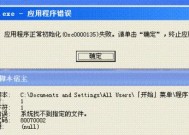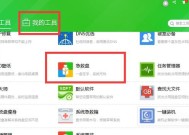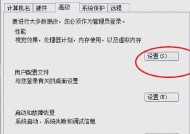电脑内存条添加步骤是什么?
- 电脑设备
- 2025-04-26
- 4
- 更新:2025-03-26 22:36:38
电脑内存条是计算机系统中的关键组件之一,负责临时存储正在进行的操作数据。随着计算机使用需求的增加,很多用户可能需要添加或升级内存条以提升系统性能。电脑内存条添加步骤是什么呢?本文将为您提供一份详细的指导,帮助您顺利完成内存条的升级。
电脑内存条添加步骤:准备工作
在开始添加内存条之前,我们需要做好一系列准备工作,确保过程顺利进行。
1.确认电脑兼容性
您需要确认电脑主板支持何种类型的内存条,比如DDR3或DDR4,并确保新内存条与旧内存条的频率匹配。确定主板支持的最大内存容量和可用插槽,以避免不必要的麻烦。
2.关闭电脑及断开电源
安全第一,操作之前请确保关闭电脑并拔掉电源线。同时,为了确保静电不会损坏电脑部件,建议触摸金属物体释放身上所带静电,或佩戴防静电手环。
3.准备工具
通常情况下,添加内存条不需要特殊工具,但建议准备好一把防静电的螺丝刀以防万一需要拆卸电脑机箱。

电脑内存条添加步骤:拆机与安装
完成上述准备工作后,我们可以开始实际的内存条拆机与安装步骤。
1.拆卸电脑侧板
大多数现代台式机设计有便于访问硬件的侧板。使用螺丝刀轻轻拧开固定侧板的螺丝,然后轻轻拉开侧板。如果您使用的是笔记本电脑,则需要根据品牌和型号,查找如何安全拆卸背面的内存仓盖板。
2.查看并释放内存条卡扣
找到电脑中的内存条,通常会看到两边有卡扣。手指按住卡扣两边轻轻向外推,内存条就会从插槽中弹出。
3.确保安装位正确
在安装内存条之前,请确保内存条的金手指(接触点)是干净的,如果有必要,可以使用干净的软布轻轻擦拭。将内存条对准插槽,确保金手指对准插槽内的接触点,并将内存条倾斜插入插槽中。在插入的过程中,确保两边的卡扣对准内存条的凹槽。
4.固定内存条
当内存条完全插入插槽后,两边的卡扣会自动固定内存条。轻轻按下内存条直到两边卡扣发出“咔哒”声,确认内存条已经牢固地锁在位。

电脑内存条添加步骤:后续工作
安装完内存条后,进行以下步骤确保系统正常工作。
1.重新安装侧板
确认内存条安装牢固后,将电脑侧板或机箱盖板装回原位,并用螺丝固定。
2.启动电脑并进入BIOS/UEFI
启动电脑,通常在启动过程中按特定键(如F2、Del等)进入BIOS或UEFI设置界面。
3.检查内存条识别情况
在BIOS或UEFI界面中,查看系统是否正确识别新安装的内存条。若未识别,请关闭电脑并检查安装是否正确或清理内存条金手指后重新安装;若识别,则可以正常启动系统。

添加电脑内存条是一个简单但需要细致操作的流程。通过本文的指导,您现在应该能够自信地完成内存条的安装或升级。请记住,任何电脑硬件升级都存在风险,如果在操作过程中感到不自信或遇到问题,寻求专业人士的帮助是明智的选择。希望本文能帮助您顺利提升电脑性能,享受更加流畅的计算体验。